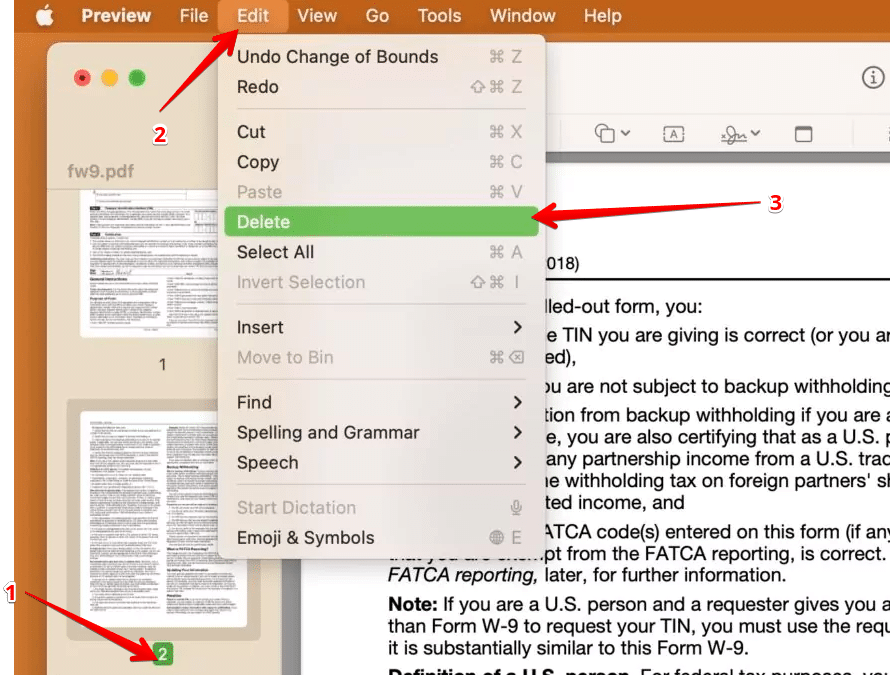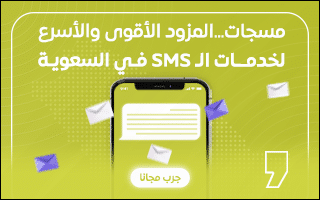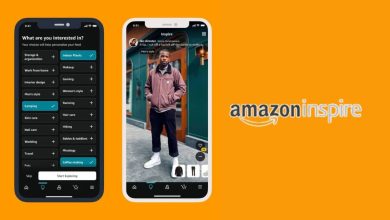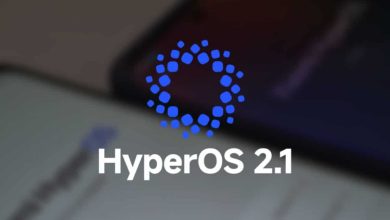كيفية تحرير ملفات PDF في حاسوب ماك دون استخدام Adobe

تحتوي حواسيب ماك على محرر PDF مدمج وهو تطبيق Preview. يمكن من خلاله تحرير ملفات PDF بطرق مختلفة، مثل: إعادة ترتيب الصفحات وحذفها، وإضافة التوقيع والملاحظات، وغيرها. و بالرغم من توفر عدد قليل من ميزات التحرير في تطبيق Preview لن تضطر إلى الاستعانة بتطبيقات تابعة لجهات خارجية لتحرير ملفات PDF في حاسوب ماك في معظم الأوقات.
إليك كيفية تحرير ملفات PDF في حاسوب ماك باستخدام تطبيق Preview المدمج:
1- تحرير ملفات PDF بإضافة نصوص إليها:
افتح ملف PDF في تطبيق Preview. وإذا كان الملف يتضمن حقول نصية قابلة للتحرير، انقر داخل الحقل وابدأ بكتابة المعلومات التي ترغب في إضافتها. وللتأكد من أن الحقول الفارغة في ملف PDF قابلة للتحرير، ضع المؤشر فوق الحقل، إذا تغير لون الحقل إلى اللون الأزرق، يمكنك الكتابة مباشرة في ملف PDF نفسه. وبعد الانتهاء انقر فوق زر (ملف) File، ثم انقر فوق خيار (حفظ) Save لحفظ جميع التغييرات.
إذا كان ملف PDF لا يحتوي على حقول قابلة للتحرير، انسخ النص من ملف PDF والصقه في تطبيق Pages أو في مستندات جوجل ثم أضف المعلومات في الحقول المخصصة.
موضوعات ذات صلة بما تقرأ الآن:
وللقيام بذلك، اتبع الخطوات التالية:
- في تطبيق Preview انقر فوق تبويب Tools ثم انقر فوق خيار (اختيار النص) Text Selection.
- استخدم المؤشر لتحديد النص.
- انسخ النص والصقه في مستند جديد، ثم أضف نص جديد إلى المستند.
- احفظ المستند كملف PDF جديد.
2- إضافة الأشكال والملاحظات إلى ملفات PDF:
من الخيارات الأخرى المتاحة لتحرير ملفات PDF في تطبيق Preview، هي إضافة الأشكال والملاحظات بجانب بعض الجمل في النص، وللقيام بذلك، افتح ملف PDF في تطبيق Preview ثم اتبع الخطوات التالية:
- انقر فوق تبويب (أدوات) Tools، ثم انقر فوق خيار (Annotate).
- انقر فوق أحد الخيارات التي ستظهر لك ضمن قائمة Annotate بحسب ما ترغب بالقيام به.
- إذا اخترت أحد الأشكال المتوفرة في قائمة Annotate، فسيظهر في المستند مباشرة، مثل: Rectangle، و Oval، وLine، وArrow، وPolygon، وStar. يمكنك سحب الشكل في أي مكان في المستند وتغيير حجمه باستخدام المؤشر. يمكنك أيضًا تغيير لون الشكل وسمكه.
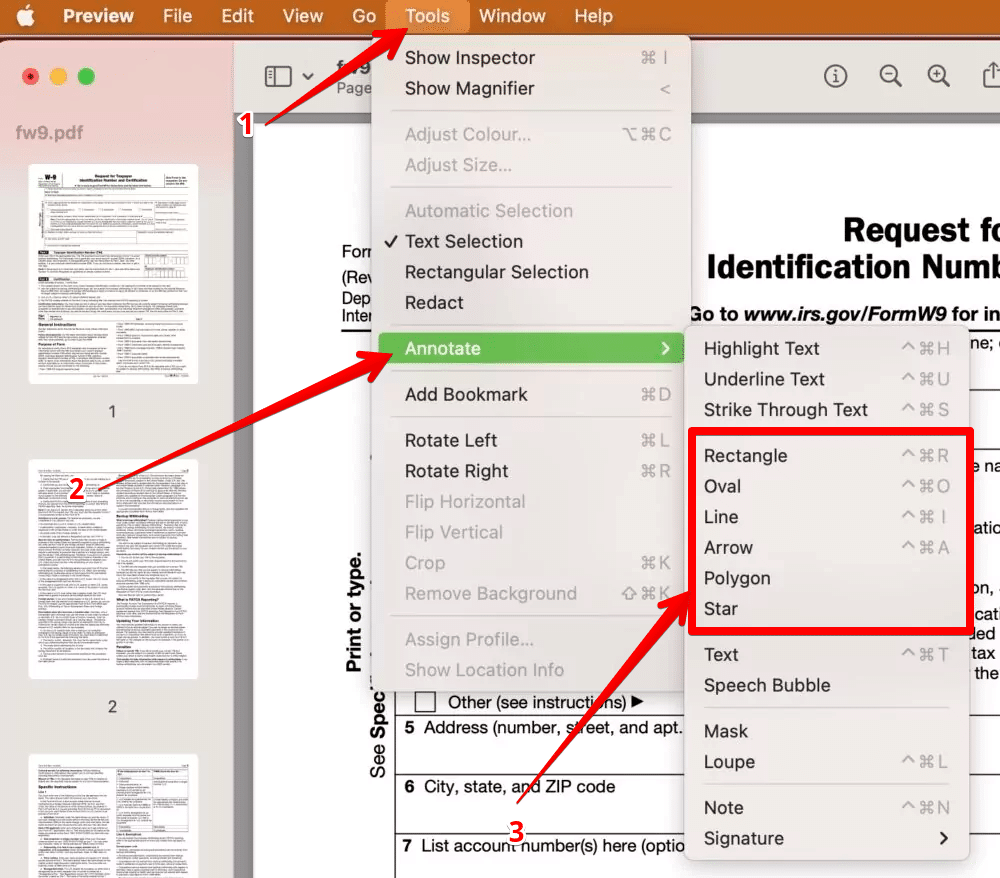
- من القائمة نفسها، يمكنك أيضًا اختيار Highlight Text لتمييز جزء من النص، أو Underline Text لإضافة خط تحت النص، أو Strike Through Text لإضافة خط في وسط النص. بعد تحديد نص معين من المستند، انتقل إلى القائمة واختر أحد تلك الخيارات، كما في الصورة التالية:
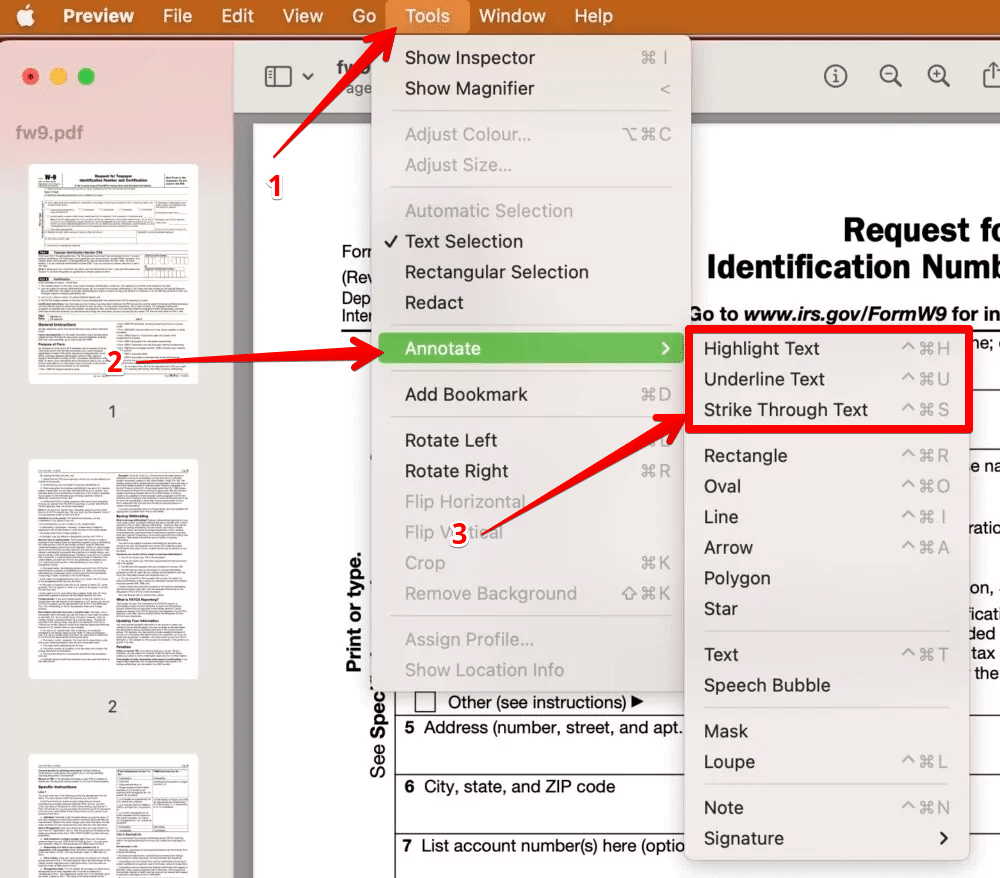
- إذا نقرت فوق خيار (ملاحظة) Note المتوفر في القائمة نفسها، سيظهر مربع أصفر صغير يمكنك تحريكه ونقله إلى أي مكان في المستند باستخدام المؤشر، ثم يمكنك النقر فوقه والبدء بكتابة ملاحظة. وبعد الانتهاء من إضافة ملاحظة، انقر خارج المربع، واحفظ التغييرات.
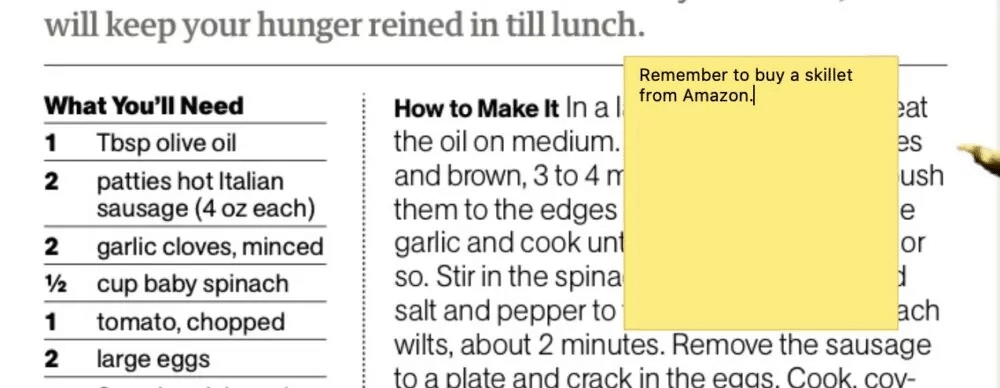
3- إضافة توقيعك إلى مستند PDF:
يمكنك إضافة توقيعك إلى مستند PDF عن طريق النقر فوق خيار (توقيع) Signature، الموجود في قائمة Annotate، بعد ذلك، اتبع الخطوات التالية:
- ستظهر لك شاشة خاصة بإضافة التوقيع، انقر فوق زر Click Here to Begin.
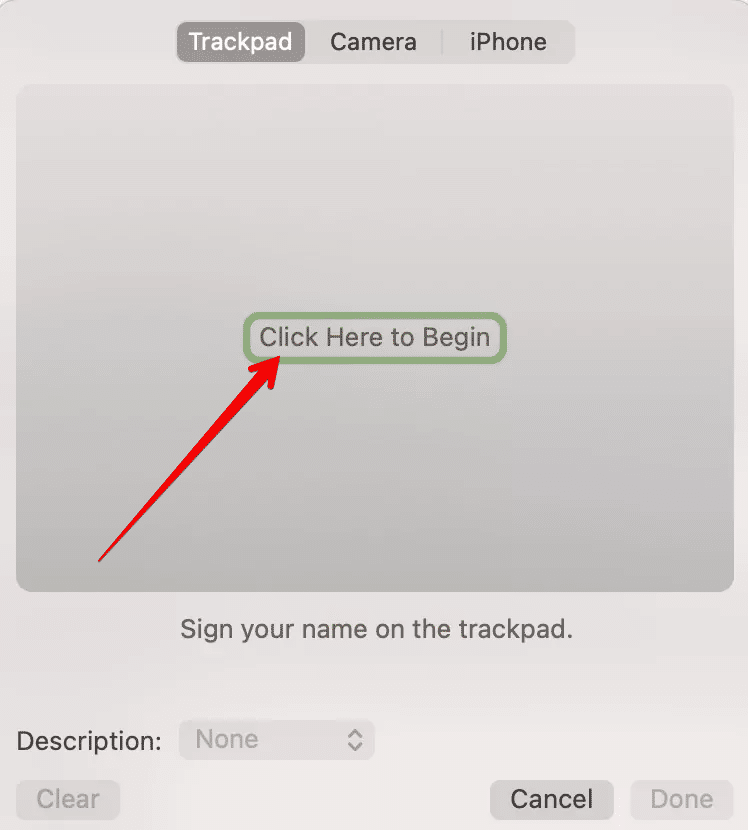
- انقر فوق تبويب iPhone، سيُطلب منك بعدها كتابة توقيعك. ستظهر لوحة توقيع في شاشة iPhone، اكتب فيها توقيعك وسيُنقل تلقائيًا إلى تطبيق Preview في حاسوب ماك، وبعد الانتهاء من التوقيع انقر فوق زر (تم) Done لحفظه.
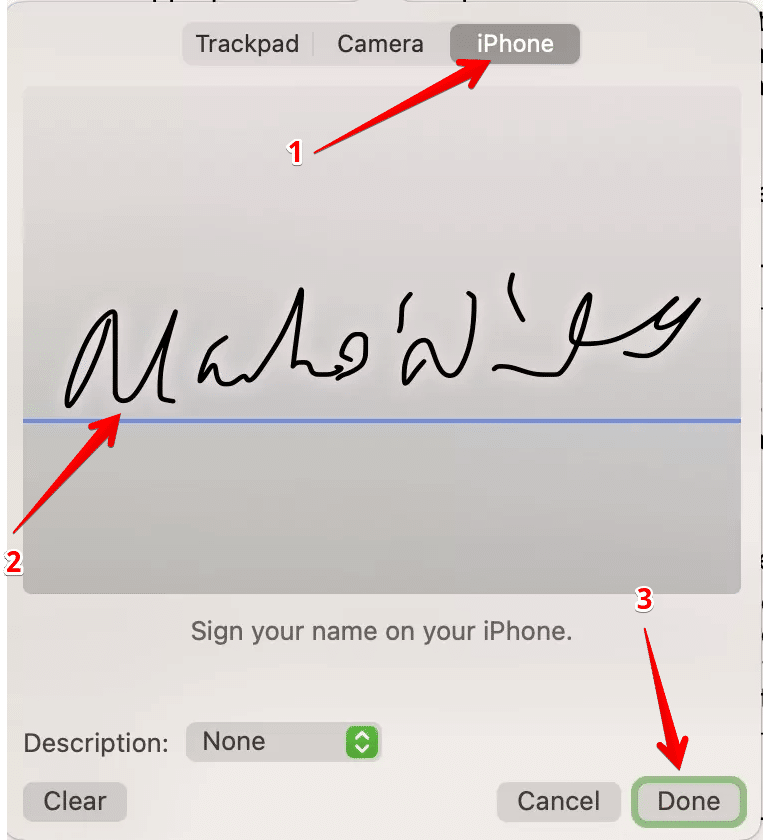
- ستظهر أيقونة التوقيع في الشريط الظاهر في الجهة العلوية من تطبيق Preview، وعند النقر فوقها سيظهر صندوق يحتوي على توقيعك، انقر فوق التوقيع الموجود في الصندوق لإضافته إلى المستند. ويمكنك سحبه لتغيير مكانه داخل المستند، ويمكنك أيضًا تغيير حجمه باستخدام المؤشر.
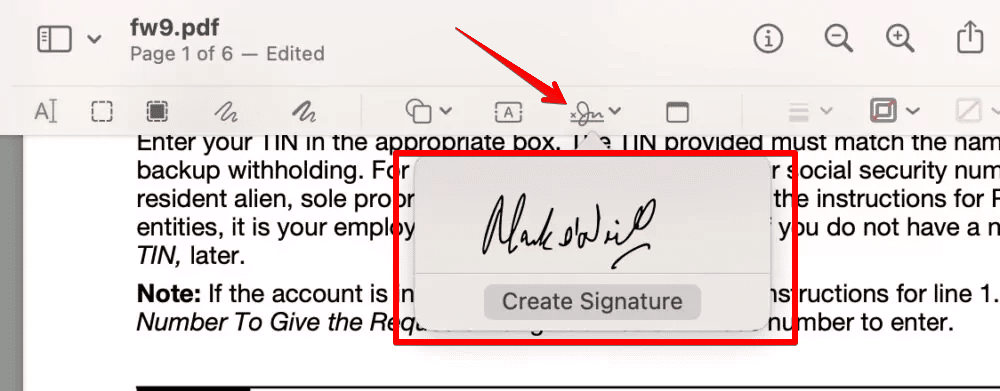
4- إعادة ترتيب الصفحات أو حذفها من مستند PDF:
افتح مستند PDF في تطبيق Preview في حاسوب ماك، وستلاحظ وجود صور مصغرة للصفحات تظهر في الجهة اليُسرى. إذا لم تكن الصور المصغرة لصفحات PDF معروضة، انقر فوق الرمز الظاهر بجوار عنوان الملف ومن قائمة الخيارات اختر Thumbnail. ستظهر بعدها صور مصغرة لجميع صفحات المستند في الجهة اليُسرى من الشاشة.
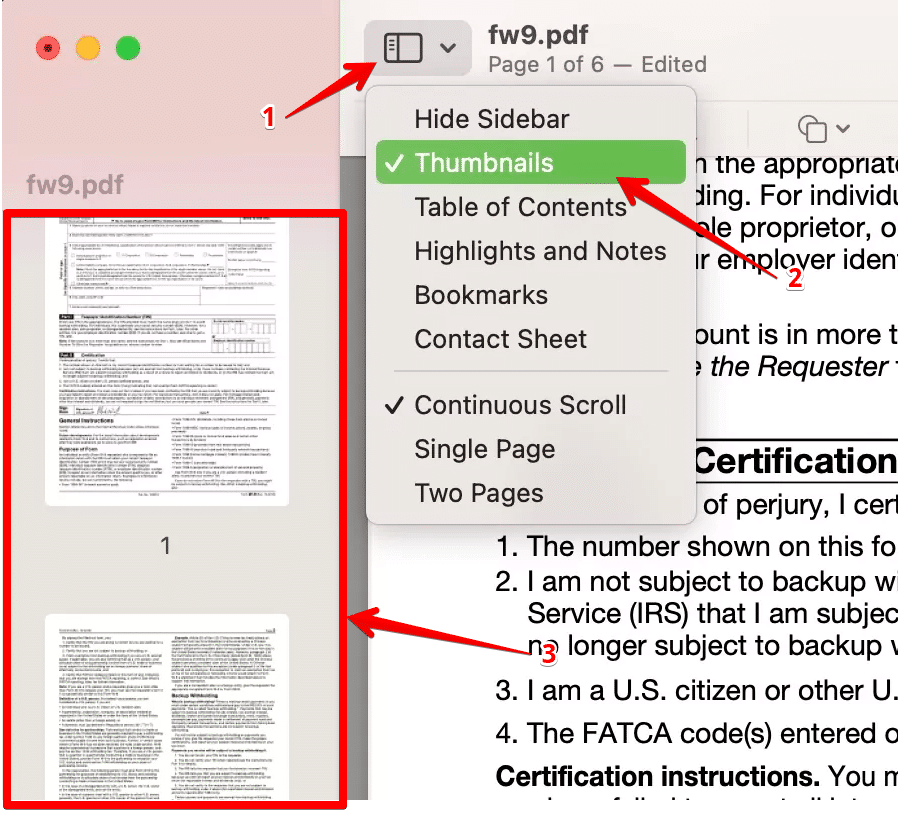
- لإعادة ترتيب الصفحات، ما عليك سوى النقر فوق الصورة المصغرة للصفحة وتحريكها إلى أعلى أو لأسفل لنقلها إلى الموضع المطلوب. ثم اتركها وستنتقل تلقائيًا إلى مكانها الجديد.
- لحذف صفحة، انقر فوق صورتها المصغرة الظاهرة في الشريط الجانبي، ثم انتقل إلى تبويب (تحرير) Edit، واختر (حذف) Delete. ثم احفظ التغييرات حتى لا تعود الصفحة إلى المستند بعد إغلاقه.